Lær din computer at kende. HP EliteBook 745 G2 Notebook PC, EliteBook 755 G2 Notebook PC
Add to My manuals109 Pages
advertisement
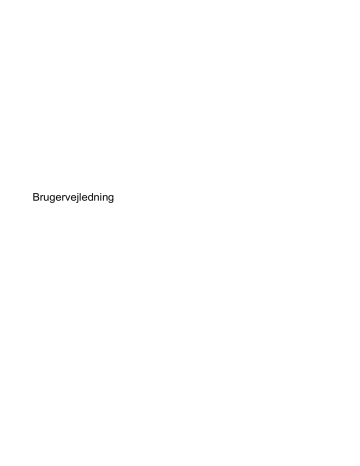
2 Lær din computer at kende
4 Kapitel 2 Lær din computer at kende
Højre side
Komponent
(1)
(2)
(3)
(4)
(5)
(6)
(7)
Lydudgangsstik (hovedtelefon)/
Lydindgangsstik (mikrofon)
DisplayPort
Hukommelseskortlæser
USB 3.0-porte (2)
Lysdioder for RJ-45-stik (netværk)
Forbindelseskomponent til dockingenhed
Strømstik
Beskrivelse
Til tilslutning af valgfrie stereohøjttalere, hovedtelefoner,
øresnegle, headset eller et tv-lydkabel. Forbinder også en valgfri headset-mikrofon. Dette stik understøtter ikke valgfri enheder kun til mikrofon.
ADVARSEL!
For at undgå høreskader skal du regulere lydstyrken, inden du tager hovedtelefoner, øresnegle eller et headset på. Hvis du ønsker yderligere sikkerhedsoplysninger, kan du se Generelle bemærkninger, sikkerhed og miljø . Du får adgang til brugervejledningerne ved at vælge Start > Hjælp og support > Brugervejledninger.
BEMÆRK: Når en enhed sluttes til stikket, deaktiveres computerens højttalere.
BEMÆRK: Kontrollér, at enhedskablet har et stik med fire ledere, der understøtter både lydudgang (hovedtelefon) og lydindgang (mikrofon).
Til tilslutning af en digital visningsenhed (ekstraudstyr), som f.eks. en højtydende skærm eller projektor.
Læser valgfri hukommelseskort, der lagrer, administrerer, deler eller giver adgang til oplysninger.
Hver USB 3.0-port tilslutter en valgfri USB-enhed, såsom tastatur, mus, eksternt drev, printer, scanner eller USBhub.
BEMÆRK:
Se Brug af en USB-enhed på side 48 , hvis
du ønsker oplysninger om forskellige typer USB-porte.
Til tilslutning af et netværkskabel.
● Grøn (venstre): Netværket er tilsluttet.
● Gul (højre): Der er aktivitet på netværket.
Til tilslutning af en dockingenhed (ekstraudstyr).
Til tilslutning af en vekselstrømsadapter.
Højre side 5
Venstre
(3)
(4)
Komponent
(1)
(2)
(5)
(6)
Slot til sikkerhedskabel
Ventilationsåbning
Port til ekstern skærm
Beskrivelse
Til tilslutning af et valgfrit sikkerhedskabel til computeren.
BEMÆRK: Sikkerhedskablet er designet til at fungere præventivt, men det forhindrer muligvis ikke, at computeren bliver udsat for hærværk eller bliver stjålet.
Lader luftstrømmen afkøle indvendige komponenter.
BEMÆRK: Computerens ventilator starter automatisk for at nedkøle interne komponenter og forhindre overophedning. Det er helt normalt, at den interne ventilator slår til og fra under drift.
Til tilslutning af en ekstern VGA-skærm eller projektor.
USB 3.0-opladningsport (strømforsynet)
USB 3.0-port
Chipkortlæser
Til tilslutning af en valgfri USB-enhed, f. eks. tastatur, mus, eksternt drev, printer, scanner eller USB-hub. USBstandardporte kan ikke oplade alle USB-enheder, eller oplader med lav strøm. Nogle USB-enheder kræver strøm og kræver, at du anvender en strømforsynet port.
BEMÆRK: USB-opladningsporte kan også oplade udvalgte modeller af mobiltelefoner og MP3-afspillere, selv når computeren er slukket.
BEMÆRK: Se
Brug af en USB-enhed på side 48 , hvis
du ønsker oplysninger om forskellige typer USB-porte.
Hver USB 3.0-port tilslutter en valgfri USB-enhed, såsom tastatur, mus, eksternt drev, printer, scanner eller USB-hub.
BEMÆRK: Se
Brug af en USB-enhed på side 48 , hvis
du ønsker oplysninger om forskellige typer USB-porte.
Understøtter valgfrie chipkort.
6 Kapitel 2 Lær din computer at kende
Skærm
Komponent Beskrivelse
(1)
(2)
(3)
(4)
WLAN-antenner (2)* (kun udvalgte modeller)
WWAN-antenner (2)* (kun udvalgte modeller)
Interne mikrofoner (2)
Lysdiode for webkamera (kun udvalgte modeller)
Webkamera (kun udvalgte modeller)
Sender og modtager trådløse signaler til kommunikation med trådløst lokalnetværk (WLAN)
Sender og modtager trådløse signaler til kommunikation med trådløst WAN (WWAN).
Optager lyd.
Tændt: Webcam er i brug.
(5)
(6) Indbygget skærmknap
Optager video og tager billeder. Visse modeller giver dig mulighed for at holde videokonference og chatte online vha.
videostreaming.
Hvis du vil have oplysninger om at bruge webkameraet, skal du vælge Start > Alle programmer > Kommunikation og chat > HP
WebCam.
Slukker for skærmen eller starter slumretilstand, hvis skærmen lukkes, mens computeren er tændt.
BEMÆRK: Skærmknappen er ikke synlig udvendigt på computeren.
*Antennerne er ikke synlige udvendigt på computeren. For at opnå den optimale transmission skal området umiddelbart omkring antennerne holdes fri for forhindringer. Lovgivningsmæssige oplysninger om trådløs kommunikation finder du i det afsnit i Generelle bemærkninger, sikkerhed og miljø , der gælder for dit land/område. Du får adgang til brugervejledningerne ved at vælge Start > Hjælp og support > Brugervejledninger.
Skærm 7
Til toppen
TouchPad
Komponent
(1)
(2)
(3)
(4)
(5)
(6)
(7)
Pegepind
Venstre pegepindsknap
Tænd/sluk-knap til TouchPad
TouchPad-zone
Venstre TouchPad-knap
Højre pegepindsknap
Højre TouchPad-knap
Beskrivelse
Flytter markøren samt vælger og aktiverer elementer på skærmen.
Fungerer som venstre knap på en ekstern mus.
Tænder og slukker TouchPad.
Flytter markøren samt vælger og aktiverer elementer på skærmen.
Fungerer som venstre knap på en ekstern mus.
Fungerer som højre knap på en ekstern mus.
Fungerer som højre knap på en ekstern mus.
8 Kapitel 2 Lær din computer at kende
Lysdioder
Komponent
(1) Lysdiode for strøm
(2)
(3)
(4)
(5)
(6)
Lysdiode for Caps Lock
TouchPad-lysdiode
Lysdiode for lydløs mikrofon
Lysdiode for Num Lock
Lysdiode for trådløs
(7) Lysdiode for lydløs
Beskrivelse
● Tændt: Computeren er tændt.
● Blinker: Computeren er i slumretilstand, hvilket er en strømsparetilstand. Computeren slukker for strømmen til skærmen og andre unødvendige komponenter.
● Slukket: Der er slukket for computeren, eller den er i dvaletilstand. Dvaletilstand er en strømsparetilstand, der bruger mindst mulig strøm.
Tændt: Caps Lock er aktiveret, hvilket får alle taster til at skifte til store bogstaver.
● Tændt: TouchPad'en er slukket.
● Slukket: TouchPad'en er tændt.
● Gul: mikrofonlyd er slået fra.
● Slukket: mikrofonlyd er slået til.
Tændt: Num Lock er slået til.
Hvid: Der er tændt for en integreret trådløs enhed, f.eks. en
WLAN-enhed (trådløst lokalt netværk), og/eller en
Bluetooth®-enhed.
Gul: Alle trådløse enheder er slået fra.
● Gul: Computerens lyd er slået fra.
● Hvid: Computerens lyd er slået til.
Til toppen 9
Knapper, højttalere og fingeraftrykslæser (kun udvalgte modeller)
Komponent
(1) Tænd/sluk-knap
(2)
(3)
Højttalere (2)
Knappen Trådløs
Beskrivelse
● Når computeren er slukket, skal du trykke på knappen for at tænde den.
● Når computeren er tændt, skal du trykke kortvarigt på knappen for at starte slumretilstand.
● Når computeren er i slumretilstand, skal du trykke kortvarigt på knappen for at afslutte slumretilstand.
● Når computeren er i dvaletilstand, skal du trykke kortvarigt på knappen for at afslutte dvaletilstand.
FORSIGTIG: Hvis du trykker på tænd/sluk-knappen og holder den nede, medfører det tab af ikke-gemte oplysninger.
Hvis computeren ikke længere reagerer, og Windows®procedurerne for lukning ikke kan anvendes, skal du holde tænd/sluk-knappen inde i mindst fem sekunder for at slukke computeren.
Sådan får du mere at vide om strømindstillingerne: Vælg
Start > Kontrolpanel > System og sikkerhed > Strømstyring.
Leverer lyd.
Slår den trådløse funktion til og fra, men opretter ikke en trådløs forbindelse.
10 Kapitel 2 Lær din computer at kende
Komponent
(4)
(5)
Knappen Slå lyd fra
Beskrivelse
Slår højttalerlyden fra/til.
Fingeraftrykslæser (kun udvalgte modeller) Gør det muligt at logge på Windows vha. fingeraftryk i stedet for med adgangskode.
Til toppen 11
Taster
Komponent
(1)
(2)
Tasten esc
Tasten fn
(3)
(4)
(5)
Windows-knap
Funktionstaster
Integreret numerisk tastatur
(6)
(7)
Windows program-tast
Tasten num lock
Beskrivelse
Viser systemoplysninger, når der trykkes på den i kombination med tasten fn .
Udfører ofte anvendte systemfunktioner, hvis den anvendes i kombination med en funktionstast, f.eks. tasten num lk eller tasten esc .
Viser menuen Start i Windows.
Udfører ofte anvendte systemfunktioner, hvis de anvendes i kombination med tasten fn .
Når det numeriske tastatur er aktiveret, kan det bruges på samme måde som et eksternt numerisk tastatur.
Hver tast på tastaturet udfører den funktion, der er vist ved et ikon i øverste højre hjørne af tasten.
Åbner en genvejsmenu for elementer under markøren.
Aktiverer og deaktiverer det integrerede numeriske tastatur, når du trykker på tasten kombineret med tasten fn .
Skifter mellem de navigationsmæssige og numeriske funktioner på det integrerede, numeriske tastatur.
12 Kapitel 2 Lær din computer at kende
I bunden
BEMÆRK: Bunden på computeren vil ligne et af eksemplerne herunder. Se den illustration, der ligner din computer mest.
Komponent
(1)
(2)
(3)
(4)
(5)
Ekstra batteristik
Servicedæksel
Udløserknap til servicedæksel
Lås til servicedækslets udløser
Ventilationsåbninger (2)
Beskrivelse
Til tilslutning af et valgfrit ekstra batteri.
Giver adgang til harddiskrummet, det trådløse LANmodulslot (WLAN), WWAN-modulslottet og hukommelsesmodulslots.
FORSIGTIG: Hvis du vil forhindre, at systemet ikke reagerer, må du kun erstatte det trådløse modul med et trådløst modul, som er godkendt til anvendelse i computeren af den myndighed, der er ansvarlig for trådløse enheder i dit land/område. Hvis du erstatter modulet, og der derefter vises en advarselsmeddelelse, skal du tage modulet ud for at gendanne computerens funktionalitet og derefter kontakte support. Du får adgang til Hjælp og support ved at vælge Start > Hjælp og support.
Udløser servicedækslet.
Låser servicedækslet.
Lader luftstrømmen afkøle indvendige komponenter.
I bunden 13
Komponent
(6) SIM-slot (kun udvalgte modeller)
Beskrivelse
BEMÆRK: Computerens ventilator starter automatisk for at nedkøle interne komponenter og forhindre overophedning. Det er helt normalt, at den interne ventilator slår til og fra under drift.
Understøtter et trådløst SIM-modul (subscriber identity module). SIM-slottet findes inde i batterirummet.
Komponent
(1) Servicedæksel
Udløserknap til servicedæksel
Beskrivelse
Giver adgang til harddiskrummet, det trådløse LANmodulslot (WLAN), WWAN-modulslottet og hukommelsesmodulslots.
FORSIGTIG: Hvis du vil forhindre, at systemet ikke reagerer, må du kun erstatte det trådløse modul med et trådløst modul, som er godkendt til anvendelse i computeren af den myndighed, der er ansvarlig for trådløse enheder i dit land/område. Hvis du erstatter modulet, og der derefter vises en advarselsmeddelelse, skal du tage modulet ud for at gendanne computerens funktionalitet og derefter kontakte support. Du får adgang til Hjælp og support ved at vælge Start > Hjælp og support.
Udløser servicedækslet.
(2)
14 Kapitel 2 Lær din computer at kende
(5)
Forside
Komponent
(3)
(4)
Lås til servicedækslets udløser
Ventilationsåbninger (2)
SIM-slot (kun udvalgte modeller)
Beskrivelse
Låser servicedækslet.
Lader luftstrømmen afkøle indvendige komponenter.
BEMÆRK: Computerens ventilator starter automatisk for at nedkøle interne komponenter og forhindre overophedning. Det er helt normalt, at den interne ventilator slår til og fra under drift.
Understøtter et trådløst SIM-modul (subscriber identity module). SIM-slottet findes inde i batterirummet.
Komponent
(1)
(2)
(3)
Lysdiode for trådløs
Lysdiode for strøm
Lysdiode for vekselstrøm/batteri
Beskrivelse
Hvid: Der er tændt for en integreret trådløs enhed, f.eks. en WLAN-enhed (trådløst lokalt netværk), og/ eller en Bluetooth®-enhed.
Gul: alle trådløse enheder er slået fra.
● Tændt: Computeren er tændt.
● Blinker: Computeren er i slumretilstand, hvilket er en strømsparetilstand. Computeren slukker for strømmen til skærmen og andre unødvendige komponenter.
● Slukket: Der er slukket for computeren, eller den er i dvaletilstand. Dvaletilstand er en strømsparetilstand, der bruger mindst mulig strøm.
● Hvid: Computeren er tilsluttet ekstern strøm, og batteriet oplades fra 90 til 99 procent.
● Gul: Computeren er tilsluttet ekstern strøm, og batteriet oplades fra 0 til 90 procent.
● Blinker gult: Et batteri, som er den eneste, tilgængelige strømkilde, har nået et lavt spændingsniveau. Hvis batteriet når et kritisk lavt spændingsniveau, begynder lysdioden for batteri at blinke hurtigt.
Forside 15
Komponent
(4) Lysdiode for harddisk
Beskrivelse
● Slukket: Batteriet er fuldt opladet.
● Blinker hvidt: Harddisken anvendes.
● Gul: HP 3D DriveGuard har parkeret harddisken midlertidigt.
BEMÆRK: Oplysninger om HP 3D DriveGuard finder du i
Brug af HP 3D DriveGuard (kun udvalgte modeller) på side 56 .
16 Kapitel 2 Lær din computer at kende
advertisement
Related manuals
advertisement
Table of contents
- 11 Velkommen
- 12 Her finder du oplysninger
- 14 Lær din computer at kende
- 15 Højre side
- 16 Venstre
- 17 Skærm
- 18 Til toppen
- 18 TouchPad
- 19 Lysdioder
- 20 Knapper, højttalere og fingeraftrykslæser (kun udvalgte modeller)
- 22 Taster
- 23 I bunden
- 25 Forside
- 27 Tilslutning til et netværk
- 27 Tilslutning til et trådløst netværk
- 27 Brug af knapper til trådløs
- 27 Sådan tændes eller slukkes en trådløs enhed
- 28 Brug af HP Connection Manager (kun udvalgte modeller)
- 28 Brug af knappen Trådløs
- 28 Brug af kontrolelementer i operativsystemet
- 29 Brug af WLAN (kun udvalgte modeller)
- 29 Brug af en internetudbyder
- 30 Opsætning af et WLAN
- 30 Konfiguration af en trådløs router
- 30 Beskyttelse af dit WLAN
- 31 Oprettelse af forbindelse til et WLAN
- 31 Brug af HP Mobilt Bredbånd (kun udvalgte modeller)
- 32 Indsætning og udtagelse af SIM-kort
- 33 Brug af GPS (kun udvalgte modeller)
- 33 Brug af trådløse Bluetooth-enheder (kun udvalgte modeller)
- 33 Tilslutning til et kabelbaseret netværk
- 33 Tilslutning til et lokalt områdenetværk (LAN)
- 35 Navigering ved hjælp af tastaturet, berøringsbevægelser og pegeredskaber
- 35 Brug af pegeredskaber
- 35 Angivelse af indstillinger for pegeredskaber
- 35 Brug af pegepinden
- 35 Brug af TouchPad og bevægelser
- 36 Tænde og slukke for TouchPad'en
- 36 Tapning
- 36 Rulning
- 37 2-finger knibezoom
- 37 2-fingerklik
- 38 Brug af tastaturet
- 38 Identificering af genvejstasterne
- 39 Brug af tastaturer
- 40 Brug af det indlejrede, numeriske tastatur
- 40 Aktivering og deaktivering af det indlejrede, numeriske tastatur
- 40 Ændring af tastfunktioner på det indlejrede, numeriske tastatur
- 41 Brug af et valgfrit, eksternt numerisk tastatur
- 42 Multimedier
- 42 Brug af kontrolelementer til medieaktivitet
- 42 Lyd
- 42 Tilslutning af højttalere
- 42 Regulering af lydstyrken
- 43 Til tilslutning af hovedtelefoner og mikrofoner
- 43 Kontrol af lydfunktioner på computeren
- 43 Webkamera (kun udvalgte modeller)
- 44 Video
- 45 VGA
- 45 DisplayPort
- 47 Strømstyring
- 47 Nedlukning af computeren
- 47 Angivelse af indstillinger for strømstyring
- 47 Brug af strømsparetilstand
- 48 Start og afslutning af slumretilstand
- 48 Start eller afslutning af dvaletilstand
- 48 Brug af batterimåleren og strømindstillinger
- 49 Indstilling af adgangskodebeskyttelse ved vækning
- 49 Brug af batteristrøm
- 49 Sådan finder du batterioplysninger
- 50 Brug af batterikontrol
- 50 Visning af resterende batterispænding
- 50 Maksimering af batteriafladningstid
- 50 Håndtering af lav batterispænding
- 50 Identificering af lave batteriniveauer
- 51 Afhjælpning af lav batterispænding
- 51 Sådan afhjælpes en lav batterispænding, når der er en ekstern strømkilde til rådighed
- 51 Sådan afhjælpes en lav batterispænding, når der ikke er nogen strømkilde til rådighed
- 51 Sådan isætter og fjerner du et batteri
- 51 Isætning af et batteri
- 52 Udtagning af et batteri
- 52 Batteribesparelse
- 53 Opbevaring af et batteri, der kan udskiftes af brugeren
- 53 Bortskaffelse af et batteri, der kan udskiftes af brugeren
- 53 Udskiftning af et batteri, der kan udskiftes af brugeren
- 54 Brug af ekstern vekselstrøm
- 55 Afprøvning af en vekselstrømsadapter
- 56 Eksterne kort og enheder
- 56 Brug af hukommelseskortlæsere
- 56 Isætning af et hukommelseskort
- 56 Fjernelse af et hukommelseskort
- 57 Brug af chipkort
- 57 Indsættelse af et chipkort
- 57 Fjernelse af et chipkort
- 58 Brug af en USB-enhed
- 59 Tilslutning af en USB-enhed
- 59 Fjernelse af en USB-enhed
- 60 Brug af valgfrie, eksterne enheder
- 60 Brug af valgfrie eksterne drev
- 61 Drev
- 61 Håndtering af drev
- 61 Brug af harddiske
- 61 Fjernelse eller påsætning af servicedækslet
- 61 Fjernelse af servicedækslet
- 62 Påsætning af servicedækslet
- 63 Udskiftning eller opgradering af harddisken
- 63 Afmontering af harddisken
- 64 Installation af en harddisk
- 65 Forbedring af harddiskens ydelse
- 65 Brug af Diskdefragmentering
- 66 Brug af Diskoprydning
- 66 Brug af HP 3D DriveGuard (kun udvalgte modeller)
- 66 Identifikation af HP 3D DriveGuard status
- 67 Sikkerhed
- 67 Beskyttelse af computeren
- 68 Brug af adgangskoder
- 68 Indstilling af adgangskoder i Windows
- 69 Indstilling af adgangskoder i Computeropsætning
- 69 Håndtering af en BIOS-administratoradgangskode
- 71 Indtastning af en BIOS-administratoradgangskode
- 71 Administrering af en DriveLock-adgangskode i Computer Setup (Computeropsætning)
- 72 Oprettelse af en DriveLock-adgangskode
- 73 Angivelse af en DriveLock-adgangskode
- 74 Ændring af en DriveLock-adgangskode
- 75 Fjernelse af DriveLock-beskyttelse
- 75 Brug af automatisk DriveLock i Computer Setup
- 75 Angivelse af en automatisk DriveLock-adgangskode
- 76 Fjernelse af automatisk DriveLock-beskyttelse
- 76 Brug af antivirussoftware
- 76 Brug af firewallsoftware
- 77 Installation af kritisk vigtige sikkerhedsopdateringer
- 77 Brug af HP Client Security Manager
- 77 Installation af et valgfrit sikkerhedskabel
- 78 Brug af fingeraftrykslæseren (kun udvalgte modeller)
- 78 Identificering af fingeraftrykslæseren
- 79 Vedligeholdelse
- 79 Tilføjelse eller udskiftning af hukommelsesmoduler
- 81 Rengøring af computeren
- 82 Rengøringsprocedurer
- 82 Rengøring af skærmen (All-in-One eller bærbare pc'er)
- 82 Rengøring af siderne og låget
- 82 Rengøring af TouchPad, tastatur og mus
- 82 Opdatering af programmer og drivere
- 84 Brug af SoftPaq Download Manager
- 85 Sikkerhedskopiering og gendannelse
- 85 Oprettelse af gendannelsesmedier og sikkerhedskopier
- 85 Retningslinjer
- 86 Oprettelse af gendannelsesmedier med HP Recovery Disc Creator
- 86 Oprettelse af gendannelsesmedier
- 86 Sikkerhedskopiering af dine data
- 87 Udførelse af en systemgendannelse
- 87 Brug af Windows-værktøjer til gendannelse
- 88 Brug af f11-gendannelsesværktøjer (kun udvalgte modeller)
- 89 Brug af Windows 7-operativsystem-medie
- 90 Computer Setup (BIOS), MultiBoot og HP PC Hardware Diagnostics (UEFI)
- 90 Brug af Computer Setup
- 90 Start af computeropsætning
- 90 Navigering og valg i hjælpeprogrammet Computeropsætning
- 91 Gendannelse af fabriksindstillinger i Computeropsætning
- 91 Opdatering af BIOS
- 91 Find BIOS-versionen
- 92 Download af en BIOS-opdatering
- 93 Brug af MultiBoot
- 93 Om startrækkefølgen for enheder
- 93 Valg af MultiBoot-indstillinger
- 93 Angivelse af en ny startrækkefølge i Computer Setup
- 94 Dynamisk valg af en startenhed med f9-prompten
- 94 Indstilling af en MultiBoot Express-prompt
- 94 Angivelse af indstillinger for MultiBoot Express
- 95 Brug af HP PC Hardware Diagnostics (UEFI) (kun udvalgte modeller)
- 95 Hentning af HP PC Hardware Diagnostics (UEFI) til en USB-enhed
- 97 Support
- 97 Kontakt support
- 98 Mærkater
- 99 Specifikationer
- 99 Indgangseffekt
- 99 Driftsmiljø
- 100 Rejse med eller forsendelse af din computer
- 101 Fejlfinding
- 101 Ressourcer til fejlfinding
- 101 Problemløsning
- 101 Computeren kan ikke starte
- 101 Computerskærmen er sort
- 102 Software fungerer unormalt
- 102 Computeren er tændt, men reagerer ikke
- 102 Computeren er usædvanligt varm
- 102 En ekstern enhed fungerer ikke
- 103 Den trådløse netværksforbindelse fungerer ikke
- 103 En disk afspilles ikke
- 103 En film kan ikke ses på en ekstern skærm
- 104 Computeren starter ikke med at brænde disken, eller brændingen stopper, før den er gennemført
- 105 Elektrostatisk afladning
- 106 Indeks